给一个 Winform 项目添加功能,需要一个能显示进度条的弹窗,还要求能够中止任务,所以就做了一个,在此做个记录总结。虽然用的是比较老的 Winform 技术,不过其中的原理都是相通的。loading随处可见,比如一个app经常会有下拉刷新,上拉加载的功能,在刷新和加载的过程中为了让用户感知到 load 的过程,我们会使用一些过渡动画来表达。最常见的比如“转圈圈”,“省略号”等等。" t( o0 l( e# k
使用c#做WinFrom开发,要实现进度条效果就需要用到多线程,如果不采用多线程控制进度条,窗口很容易假死。- D1 o" `6 W& F4 S
1、设计界面,注意需要引用 using System.Threading;
; P2 g3 h2 m6 ?5 P
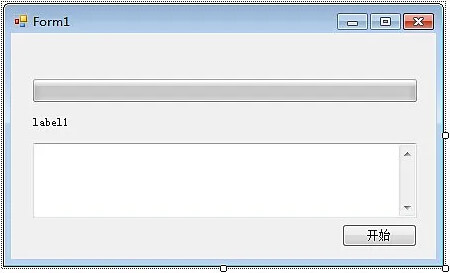 - n/ X. @3 e! r& L: A
- n/ X. @3 e! r& L: A
控件名称分别为:progressBar1;label1;textBox1;button1;, S* a, s3 F: @+ g( o
2、定义一个代理,用于更新ProgressBar的值(Value)及在执行方法的时候,返回方法的处理信息。/ @# c: I1 `4 J1 R. T
private delegate void SetPos(int ipos,string vinfo);
3、进度条值更新函数9 j" ]8 I/ |3 i: g- p" e' o
private void SetTextMesssage(int ipos,string vinfo)
{
if (this.InvokeRequired)
{
SetPos setpos = new SetPos(SetTextMesssage);
this.Invoke(setpos, new object[] { ipos,vinfo });
}
else
{
this.label1.Text = ipos.ToString() + "/1000";
this.progressBar1.Value = Convert.ToInt32(ipos);
this.textBox1.AppendText(vinfo);
}
}
4、函数实现
- r1 _% q, A3 F# B3 l/ W private void button1_Click(object sender, EventArgs e)
{
Thread fThread = new Thread(new ThreadStart(SleepT));
fThread.Start();
}
5、新的线程执行函数:3 r7 G7 n \ e8 T
private void SleepT()
{
for (int i = 0; i < 500; i++)
{
System.Threading.Thread.Sleep(10);
SetTextMesssage(100*i/500,i.ToString()+"\r\n");
}
}
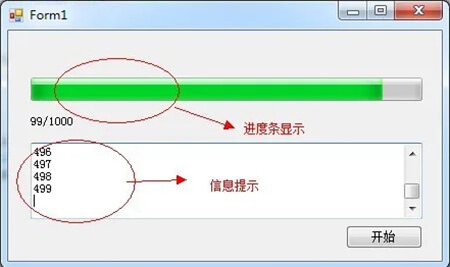
|  |手机版|小黑屋|paopaomj.COM
(
|手机版|小黑屋|paopaomj.COM
( ![]() 渝ICP备18007172号|
渝ICP备18007172号|![]() 渝公网安备50010502503914号 )
渝公网安备50010502503914号 )